
¿Sus AirPods o AirPods Pro se conectan a un dispositivo diferente por sí solos? Este es un problema que varios usuarios informaron el año pasado, pero en realidad es una característica que Apple presentó junto con las versiones más nuevas de iOS y iPadOS. Si no te gusta que los AirPods cambien de dispositivo automáticamente, puedes desactivarlo.
Para algunos antecedentes, Apple introdujo una función para sus auriculares inalámbricos con chip H1 que les permite cambiar automáticamente entre su iPhone, iPad o Mac, según el dispositivo que desee escuchar. Aunque a primera vista parece la característica más conveniente, a veces puede ser molesto, hablando de manera realista. Por ejemplo, supongamos que un amigo o familiar toma prestado su iPad o Mac y comienza a ver un video en él, el audio se transmitirá a sus AirPods.
Para solucionar esto, deberá deshabilitar esta función que Apple ha agregado. Echemos un vistazo a cómo puede evitar que los AirPods cambien automáticamente a otros dispositivos, si no le gusta este comportamiento.
Cómo evitar que los AirPods cambien automáticamente a otros dispositivos
Tenga en cuenta que esta es solo una característica si está utilizando un dispositivo que ejecuta iOS 14/iPadOS 14, macOS Big Sur o posterior. Asegúrate de que tus AirPods también estén conectados a tu iPhone o iPad.
- Inicie la aplicación Configuración desde la pantalla de inicio de su iPhone o iPad.

- En el menú de configuración, toca "Bluetooth" para ver la lista de todos tus dispositivos Bluetooth.
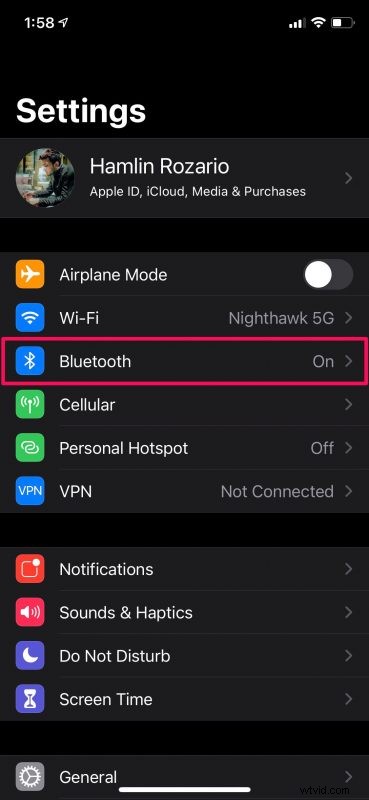
- Ahora, toque el ícono "i" junto a los AirPods conectados, como se indica en la captura de pantalla a continuación, para configurar los ajustes de Bluetooth para el dispositivo.
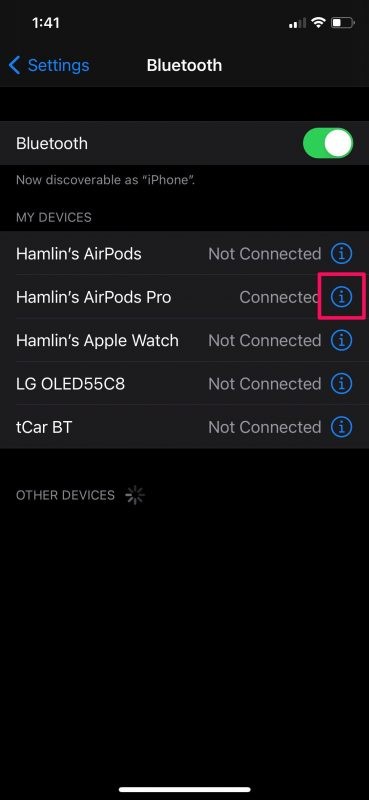
- Aquí, desplácese hacia abajo y seleccione la opción "Conectar a este iPhone" para continuar. Verás que está configurado para cambiar automáticamente de forma predeterminada.
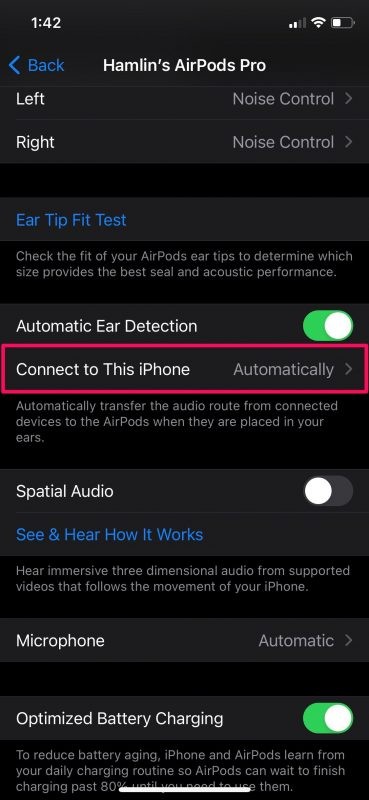
- Ahora, simplemente seleccione la opción "La última vez que se conectó a este iPhone" en lugar de Automático y listo.
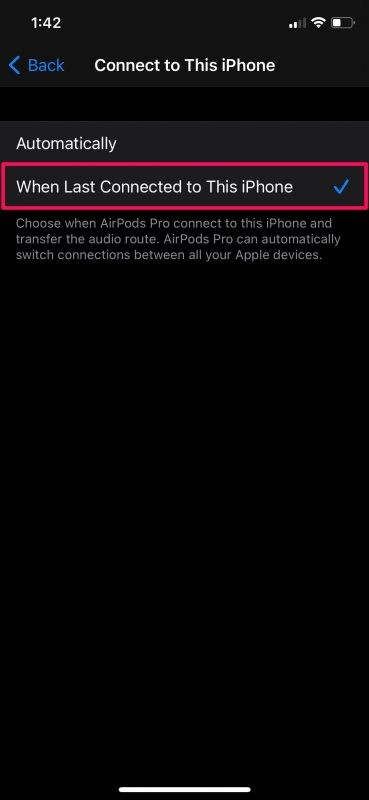
Eso es prácticamente todo lo que tienes que hacer. Tus AirPods ya no cambiarán automáticamente a este iPhone en particular.
Deberá repetir estos pasos en sus otros dispositivos, como iPhones y iPads, para asegurarse de que sus AirPods no se conecten automáticamente a ellos también cuando comience a ver videos o escuchar música en ellos.
Si tiene una Mac, deberá ir a Preferencias del sistema -> Bluetooth en macOS para configurar los ajustes de sus AirPods.
La opción automática predeterminada que ha establecido Apple permitirá que sus AirPods busquen reproducción activa en un dispositivo y se conecten a él. Esto significa que cuando solo desea ver videos en su MacBook con sus parlantes internos, el audio comenzará a reproducirse a través de sus AirPods, lo que podría ser frustrante para algunos usuarios.
Por otro lado, cuando elige la opción alternativa que tiene, sus AirPods siempre intentarán conectarse al último dispositivo conectado, independientemente de qué dispositivo esté reproduciendo audio activamente.
¿Impidió que sus AirPods cambiaran automáticamente entre sus dispositivos Apple? ¿Qué opinas de esta función? Comparte tus pensamientos en los comentarios.
